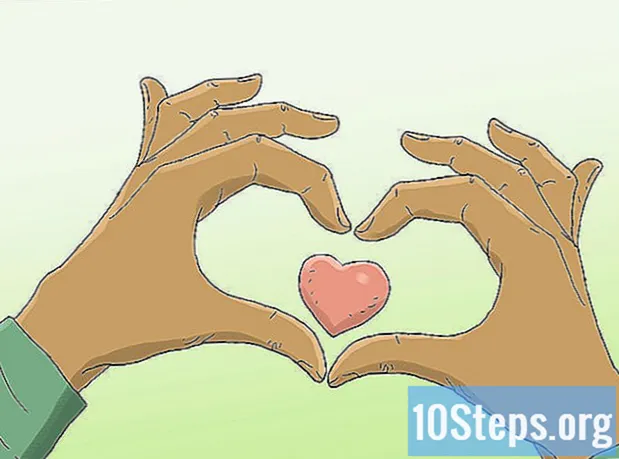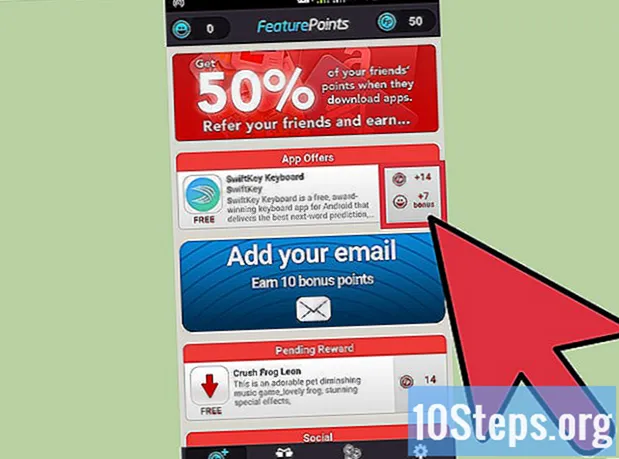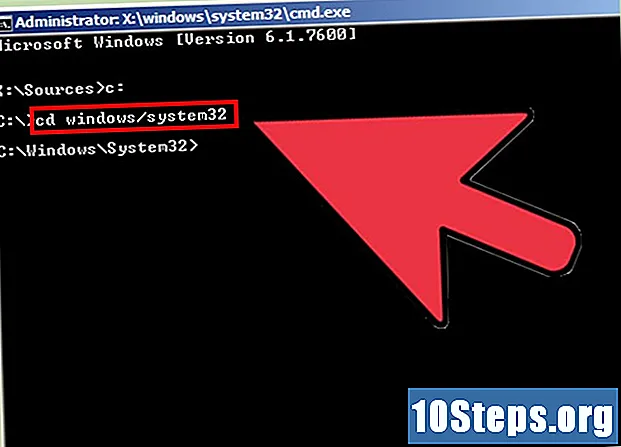
İçerik
Bazen bilgisayar şifresini unutmak yaygındır, ancak neyse ki bu dünyanın sonu değil. Birkaç numara ile herhangi bir bilgisayardaki herhangi bir Windows 7 kullanıcısının şifresini değiştirebilirsiniz. İhtiyacınız olan tek şey, ücretsiz olarak oluşturulabilen Windows 7 kurulum diskidir.
adımlar
Bir Windows 7 yükleme diski bulun veya oluşturun. Kullanıcı parolasını kırmak için bilgisayarı bu diski kullanarak başlatmanız gerekecektir. Bunu yapmanın birkaç yolu var:
- Herhangi bir Windows 7 kurulum diski çalışır, böylece bir tane ödünç alabilir veya evde bulabilirsiniz.
- Windows 7'den bir ISO dosyası indirebilir ve kendi diskinizi oluşturmak için bir DVD'ye yazabilirsiniz. Ürün anahtarınız varsa, bu bağlantıyı Microsoft web sitesinden yasal olarak indirebilirsiniz. ISO dosyasını birkaç torrent sitesinden de indirebilirsiniz. Dosyayı üzerine tıklayıp "Diske Yaz" ı seçerek (Windows 7 veya üstü) boş bir DVD'ye yazın. Windows 7'de Kurtarma Diski Nasıl Oluşturulur başlıklı makaleye erişin ve daha fazla ayrıntı görün.

Windows 7 kurulum diskini yerleştirin ve bilgisayarı yeniden başlatın. Bilgisayarı, bilgisayarınızda yüklü olan Windows 7'den değil, kurulum diskinden başlatmanız gerekecektir.
BIOS veya BOOT menüsüne girmek için tuşuna basın. Özel anahtar, üreticiye bağlı olarak değişebilir. Genellikle Windows yüklenmeden önce görünen ekranda görüntülenir ve bu, ona basmanız gereken zamandır.Bilgisayarınızda bu işlev varsa, BIOS menüsüne girmek yerine BOOT menüsünü doğrudan yükleyin.
- Anahtar genellikle aşağıdakilerden biridir: F2, F10, F12 veya Del.

BOOT menüsünde CD / DVD sürücüsünü seçin. BOOT menüsünü doğrudan yüklediyseniz, Windows 7 kurulum diskini içeren sürücüyü seçin.BIOS menüsünü yüklediyseniz, klavyeyi kullanarak BOOT bölümüne gidin ve CD / DVD sürücüsünün sırasını değiştirin. listedeki ilk.
Bilgisayarınızı Windows 7 diskinden başlatın ve Windows kurulumunu yükleyin. BIOS menüsüne eriştiyseniz, değişikliklerinizi kaydedin ve bilgisayarın kurulum diskinden yeniden başlaması için kapatın. Windows'u yüklemeniz istendiğinde herhangi bir tuşa basın.

Dili ve giriş seçeneklerini ayarlayın. Yüklenen ilk ekranda, dili ve giriş seçeneklerini ayarlamanız istenecektir. Her şeyi varsayılan ayarlarda bırakmak genellikle mümkündür.
"Şimdi yükle" ekranındaki "Bilgisayarınızı onarın" bağlantısını tıklayın. Windows 7'yi yüklemeye başlamak için "Şimdi Yükle" yi tıklamak yerine, pencerenin sol alt köşesindeki "Bilgisayarınızı onarın" düğmesini tıklayın.
İşletim sistemleri listesinden "Windows 7" yi seçin. Bu liste, bilgisayarda kurulu olan tüm sistemleri gösterir. Çoğu, listelenen yalnızca bir işletim sistemine sahip olacaktır.
Bir sonraki pencerede "Komut İstemi" bağlantısını tıklayın. Bu, "Komut İstemi" ni yükleyecektir.
Aşağıdaki komutları girin (sırayla). Aşağıdaki dört komut, Windows oturum açma ekranındaki "Komut İstemi" ne erişmenizi sağlar. Bunu yapmak, Windows yüklendiğinde kullanıcıların parolalarını sıfırlamanıza olanak tanır. Tuşuna basarak aşağıdaki komutların her birini sırayla girin ↵ Girin her birinden sonra:
Ç:
cd windows system32
ren utilman.exe utilman.exe.bak
cmd.exe utilman.exe dosyasını kopyalayın
Windows 7 kurulum diskini çıkarın ve bilgisayarınızı yeniden başlatın. Windows 7'nin normal şekilde yüklenmesine izin verin.
Tuşlara basın.⊞ Kazan+UWindows oturum açma ekranında "Komut İstemi" ni yüklemek için. Bu kısayol genellikle Windows "Erişilebilirlik Yöneticisi" ni açar, ancak daha önce girdiğiniz komutlar, bunun yerine "Komut İstemi" nin yüklenmesini sağlayacak şekilde bir değişiklik yaptı.
Onu yaz .Kullanıcıve tuşuna basın↵ Girinkullanıcı adlarının bir listesini görüntülemek için. Bilgisayarın tüm kullanıcıları listelenecektir.
Erişmek istediğiniz hesabın şifresini değiştirin. Komutu kullanabilirsiniz Kullanıcı mevcut herhangi bir kullanıcının şifresini değiştirmek için. Aşağıdaki komutu yazın ve tuşuna basın ↵ Girin, değiştirme isim şifresini değiştirmek istediğiniz kullanıcı adına göre. Kullanıcı adında boşluk varsa, aralarında tırnak işaretleri kullanın. İstendiğinde yeni parolayı iki kez girin.
- Kullanıcı isim *
- Örneğin, Max Mesquita kullanıcısının parolasını değiştirmek için yazın net kullanıcı "Max Mesquita" * ve tuşuna basın ↵ Girin.
Bilgisayara erişmek için yeni parolayı kullanın. "Komut İstemi" nde şifreyi değiştirdikten sonra, Windows'a erişmek için hemen kullanabilirsiniz. Sadece şifresini değiştirdiğiniz kullanıcı adını seçin ve girin.
"Komut İstemi" ndeki değişiklikleri geri alın. Artık parolayı başarıyla değiştirdiğinize göre, birisinin "Erişilebilirlik Merkezi" ne erişmesi gerekebileceğine karşı "utilman.exe" dosyasında yapılan değişiklikleri tersine çevirin. "Başlat" menüsünden "Komut İstemi" ni açın ve aşağıdaki komutları aşağıdaki sırayla girin.
Ç:
cd windows system32
del utilman.exe
ren utilman.exe.bak utilman.exe